تم إيقاف تشغيل لوحة اللمس الموجودة على الكمبيوتر المحمول. تمكين لوحة اللمس والإعدادات المفيدة الموجودة لاستخدامها
في اللحظة الحاليةأصبحت أجهزة الكمبيوتر المحمولة شائعة جدًا لدرجة أن العديد من المستخدمين يشترونها إما كإضافة إلى أجهزة الكمبيوتر الخاصة بهم أو بدلاً من جهاز سطح المكتب. وبطبيعة الحال، يحتوي كل كمبيوتر محمول على لوحة اللمس أو لوحة اللمس - جهاز إدخال مصمم للتحكم في المؤشر وإصدار الأوامر جهاز الكتروني. بكلمات بسيطة، لمس لوحة اللمس يحاكي الضغط على أزرار الماوس أو مفاتيح لوحة المفاتيح.
دعونا ننظر إلى أسهل طريقة أولا
يوجد في بعض طرز أجهزة الكمبيوتر المحمول زر بالقرب من لوحة اللمس، والذي سيساعدك على إيقاف تشغيله وتشغيله مرة أخرى إذا لزم الأمر. على أجهزة الكمبيوتر المحمولة من HP، يمكنك تجربة النقر المزدوج على الزاوية العلوية اليسرى من لوحة اللمس، أو الضغط باستمرار على الزاوية العلوية اليسرى من لوحة اللمس لمدة 5 ثوانٍ.
إذا لم يكن الكمبيوتر المحمول الخاص بك يحتوي على زر إيقاف التشغيل هذا، فيمكنك استخدام مفتاح وظيفة Fn مع مفاتيح الصف العلوي: F1، F2، ...، F12. ستختلف اختصارات لوحة المفاتيح باختلاف طرازات أجهزة الكمبيوتر المحمول. لدي شركة ASUS، لذا لتعطيل لوحة اللمس، أضغط على Fn+F9. بشكل عام، في الجزء العلوي، نبحث عن المفتاح الذي تم تصويره على لوحة اللمس المشطوبة، واضغط عليه.
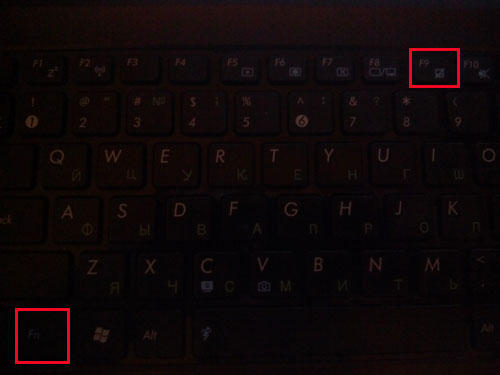
فيما يلي مجموعات مفاتيح متنوعة ستساعدك على تعطيل لوحة اللمس، وفقًا لطراز الكمبيوتر المحمول الخاص بك:
- لينوفو - الجبهة الوطنية + F5 أو الجبهة الوطنية + F8؛
- آسوس - الجبهة الوطنية + F9؛
- آسر - الجبهة الوطنية + F7؛
- توشيبا - الجبهة الوطنية + F5؛
- سامسونج - الجبهة الوطنية + F5؛
- سوني فايو - الجبهة الوطنية + F1.
الطريقة الثانية
إذا لم تعمل اختصارات لوحة المفاتيح، فهذا يعني أنه لم يتم تثبيتها السائقين الضرورية. في هذه الحالة، قم بتعطيل لوحة اللمس من خلال لوحة التحكم. للقيام بذلك تحتاج إلى إكمال الخطوات التالية:
"ابدأ" - "لوحة التحكم" - "الماوس" - علامة التبويب "ELAN".- ضع علامة "انقطاع الاتصال عند توصيل ماوس USB خارجي"- انقر فوق "موافق".
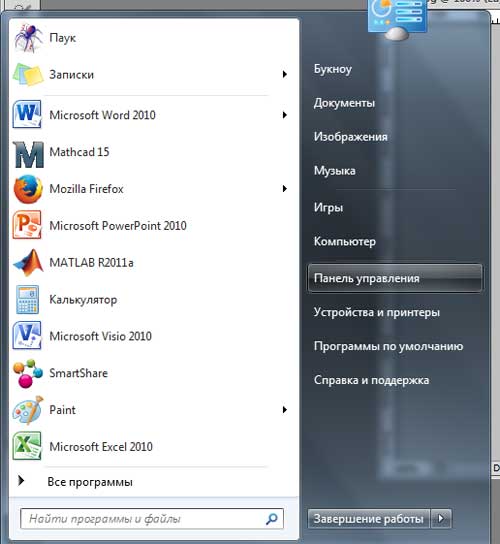
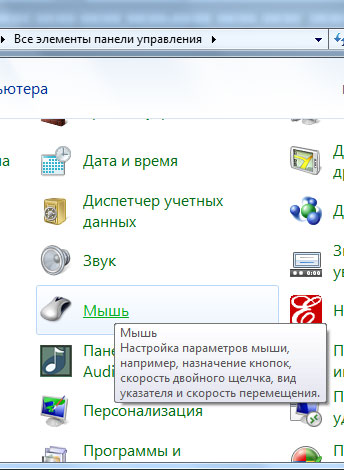
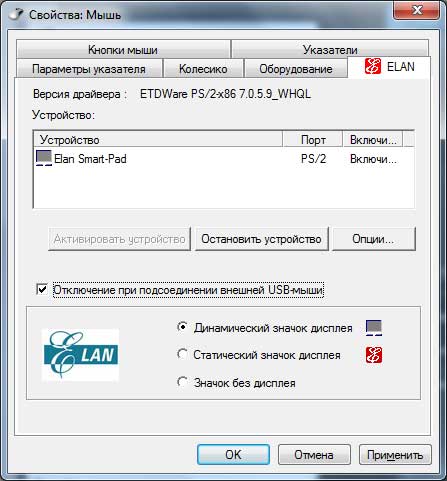
يمكننا الآن العمل مع لوحة اللمس حتى يتم توصيل الماوس بمنفذ USB. أي أنه عند توصيله، يتم تعطيل لوحة اللمس تلقائيًا. باستخدام هذه الطريقة، يمكنك اختيار ما تريد العمل به: لوحة اللمس أو الماوس.
هناك طريقة أخرى وهي تعطيل لوحة اللمس من خلال BIOS
للقيام بذلك، تحتاج إلى إعادة تشغيل الكمبيوتر المحمول والانتقال إلى BIOS. وللدخول فيه نقوم بإعادة تشغيل الكمبيوتر ونبدأ بالضغط على الزر F2 أو Del بقوة مباشرة بعد إضاءة شاشة اللاب توب. ننتقل إلى BIOS باستخدام الأسهم. انتقل إلى علامة التبويب "خيارات متقدمة"، وحدد "جهاز التأشير الداخلي"، ثم اضغط على "أدخل" وحدد "معطل". أنت الآن بحاجة إلى الحفظ - اضغط على F10. للخروج من BIOS، اضغط على ESC.
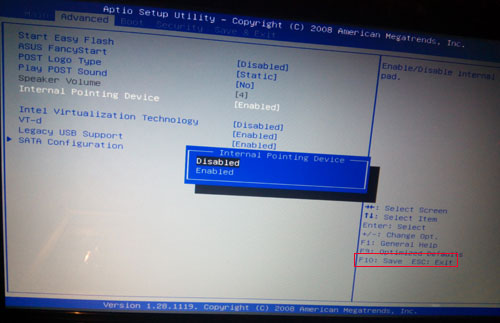
آمل أن تناسبك إحدى الطرق الموضحة في هذه المقالة، والآن لن يكون لديك أي سؤال أبدًا - .
بعد قراءة هذه المقالة، ستتعلم كيفية تعطيل لوحة اللمس على جهاز كمبيوتر محمول، حتى لو لم يكن بها مفتاح تشغيل/إيقاف.
لوحة اللمس هي أحد مكونات الكمبيوتر المحمول (اللمس)، وهي بديل لمناول "الماوس" المألوف. تعتمد تقنية الإنشاء على استخدام مستشعر سعوي.
لا يتفاعل مع لمسة كائنات الطرف الثالث، فقط للأصابع.
هناك العديد من الشركات المصنعة في سوق أجهزة الكمبيوتر المحمول اليوم. أشهرها: Asus وHP وLenovo وDell وSony وSamsung. إنهم جميعًا يحاولون تحسين أجهزتهم وإضافة وظائف جديدة إليها.
لهذا السبب أجهزة كمبيوتر محمولة مختلفةسيتم إيقاف تشغيل لوحة اللمس بطريقتها الخاصة.
أولا، دعونا ننظر طريقة عالميةالتعطيل، ثم خيار إعداد برنامج التشغيل المناسب في Windows Device Manager، وفي نهاية المقالة سيتم عرض طرق التعطيل، وهي فردية لكل علامة تجارية مشهورة لأجهزة الكمبيوتر المحمول.
تعطيل عن طريق السائق
هذه الطريقة مناسبة للجميع الإصدارات الحاليةنظام التشغيل - Windows 10/8/7، حيث تم بالفعل تثبيت برنامج تشغيل الجهاز من الشركة المصنعة.
تحتاج أولاً إلى التحقق مما إذا كان هناك السائق المطلوبعلى الكمبيوتر المحمول الخاص بك:
- انتقل إلى نافذة إدارة الأجهزة. للقيام بذلك، انقر بزر الماوس الأيمن على لوحة اللمس أو الماوس على أيقونة "ابدأ" وحدد النافذة المناسبة من القائمة المنبثقة، كما هو موضح في الشكل أدناه:
- في نافذة إدارة المهام الرئيسية التي تفتح، ابحث عن علامة التبويب معالجات الكمبيوتر وافتحها. الآن ابحث عن برنامج تشغيل الجهاز للوحة اللمس الخاصة بك. يتم تسليط الضوء عليه في الصورة أدناه.
قد يختلف اسمها وفقًا لطراز الكمبيوتر والتقنية التي تستخدمها لوحة اللمس نفسها للتشغيل.
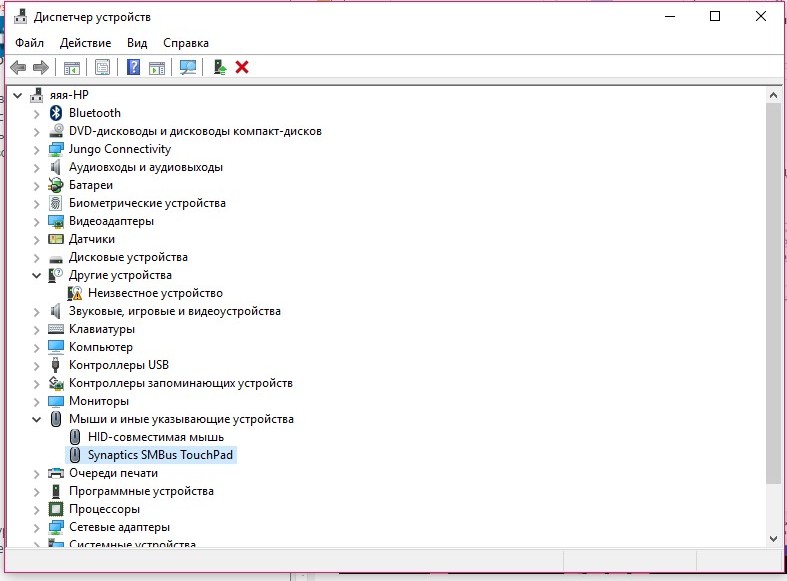
- انقر على برنامج التشغيل بزر الفأرة الأيمن وفي حالة عملية غير صحيحةلوحة اللمس، انقر فوق حقل تحديث برنامج التشغيل. سيتم تنزيله أحدث نسخةالبرنامج من الإنترنت تلقائيا.
لتعطيل لوحة اللمس في أوضاع معينة، انقر فوق برنامج التشغيل بزر الفأرة الأيمن وانتقل إلى نافذة خصائص الجهاز.
قم الآن بتشغيل علامة التبويب إدارة الطاقة وحدد أو قم بإلغاء تحديد المربعات المجاورة للأوضاع المطلوبة، كما هو موضح في الشكل أدناه. بهذه الطريقة، يمكنك ضبط تشغيل لوحة اللمس في الحالات المختلفة لنظام تشغيل الكمبيوتر المحمول؛
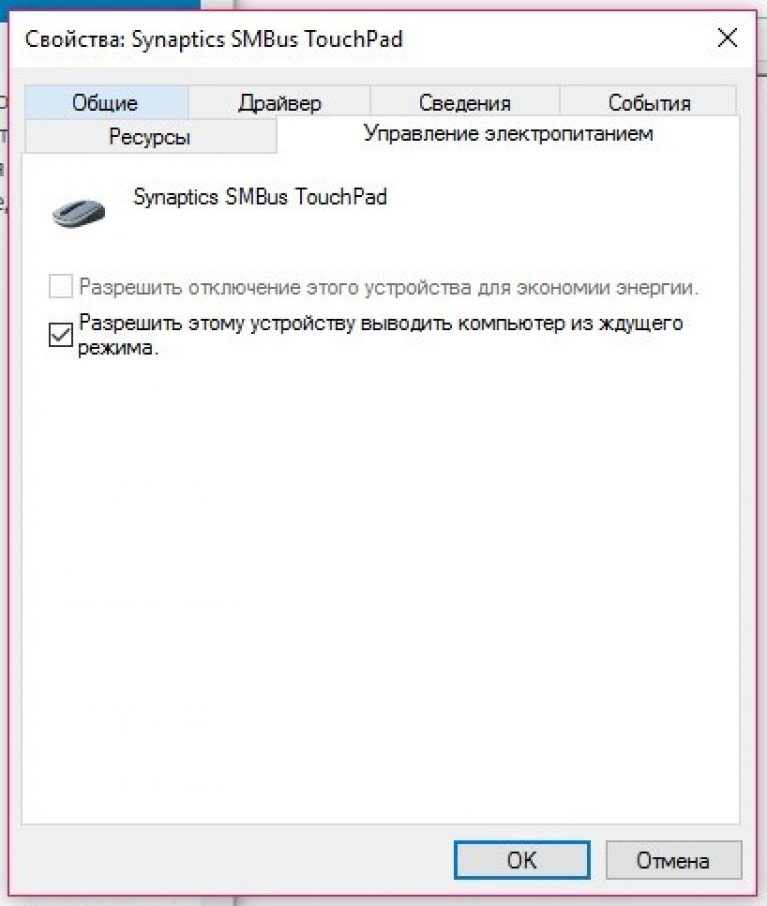
- انقر فوق "موافق" لحفظ التغييرات والخروج من لوحة "إدارة الأجهزة". أعد تشغيل جهاز الكمبيوتر الخاص بك لتصبح التغييرات سارية المفعول.
الآن دعونا نلقي نظرة على طريقة إيقاف التشغيل الشاملة التي تناسب معظم أجهزة الكمبيوتر المحمولة وجميع أنظمة التشغيل.
نافذة تكوين Synaptics
باستخدام هذه الطريقة، يمكنك تعطيل لوحة اللمس دون الخوض في العمل مع برامج التشغيل. غالبية الأجهزة الحديثةالعمل مع لوحة اللمس Synaptics خاصة. برامج التشغيل الخاصة به مثبتة بالفعل على النظام.
إذا كان الكمبيوتر المحمول الخاص بك يعمل أيضًا مع Synaptics، فسيتم عرض ذلك في لوحة تحكم الجهاز.
اتبع التعليمات:
- افتح نافذة لوحة التحكم الرئيسية لجهاز الكمبيوتر الخاص بك؛
- قم بإعداد العناصر ليتم عرضها بشكل فردي كأيقونات وليس كأيقونات الفئات العامة. ويمكن القيام بذلك باستخدام القائمة المنسدلة الموجودة أعلى نافذة لوحة التحكم؛
- قم باختيار أيقونة الفأرة ثم اضغط عليها كما هو موضح في الصورة أدناه؛
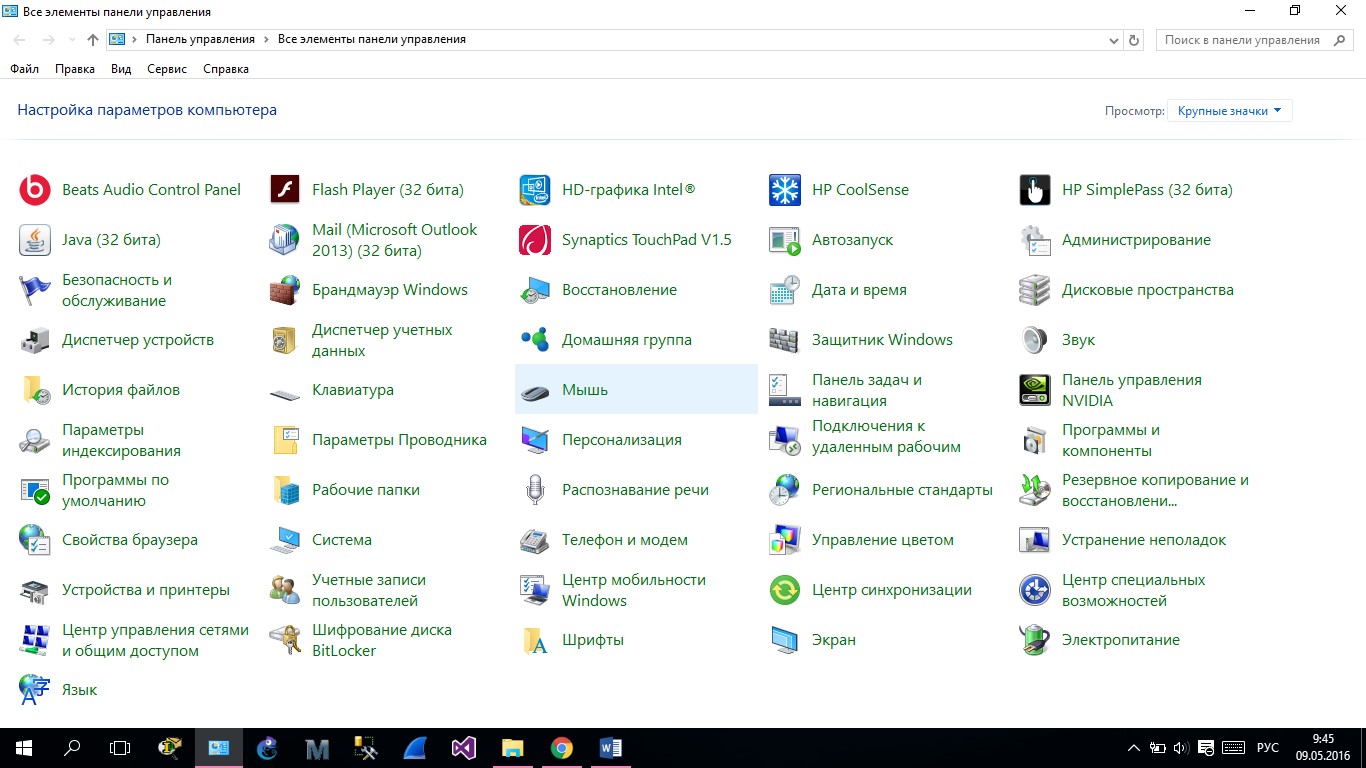
- افتح علامة التبويب التي تحتوي على صورة شعار Synaptics
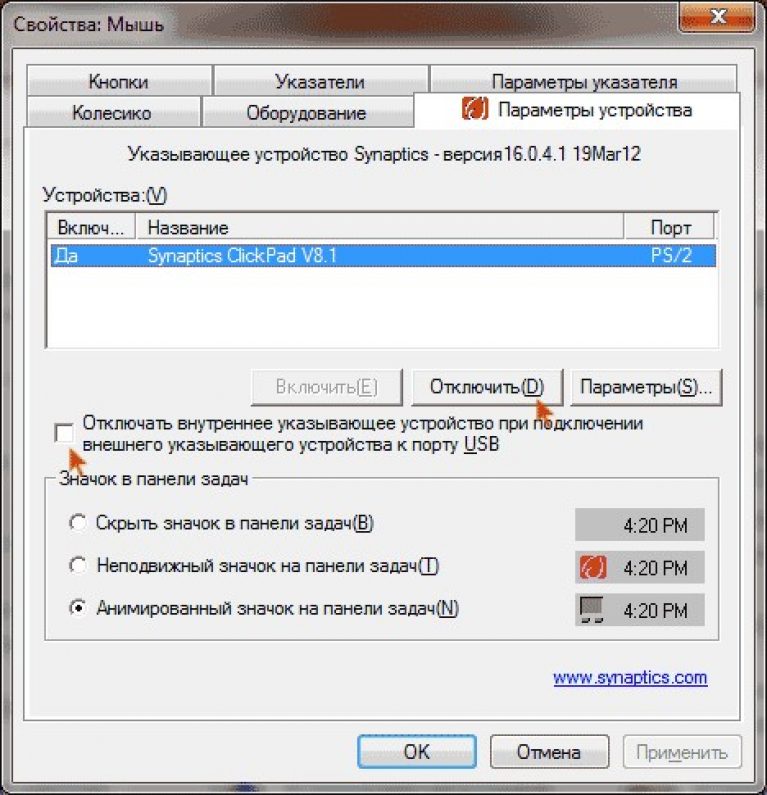
- لتعطيل لوحة اللمس، حدد المربع المجاور للعنصر المقابل، كما هو موضح في الشكل أعلاه (في هذه الحالة، سيتم إيقاف تشغيل المستشعر تلقائيًا إذا كان الماوس العادي متصلاً بالكمبيوتر) أو انقر فوق الزر "تعطيل" ل التحكم بشكل مستقل في وقت التشغيل/الإيقاف؛
- لإعادة المعالج إلى العمل، انقر فوق الزر "تمكين" في علامة التبويب Synaptics
الآن دعونا نلقي نظرة فاحصة على طرق تعطيل المعالج لأنظمة التشغيل Windows 7 وWindows 8 وWindows 10 إذا لم يتم اكتشاف أي برامج تشغيل أو لوحة Synaptics.
مفاتيح فريدة لتمكين تشغيل لوحة اللمس
تسعى جميع الشركات المصنعة جاهدة لتزويد أجهزتها بإعدادات أصلية ومفاتيح تشغيل سريعة خاصة للعمل مع أجهزة إدخال البيانات الخارجية. وهذا يجعل عمل المستخدم أسهل.
تستخدم الشركات المصنعة المختلفة طرقًا مختلفة لتعطيل لوحات اللمس.
كقاعدة عامة، في جميع الحالات، يمكن تعطيل المستشعر عن طريق الضغط على مجموعة من المفاتيح الساخنة على لوحة مفاتيح الكمبيوتر.
هذه الطريقة مناسبة إذا لم تجد برامج تشغيل الأجهزة الرسمية على جهاز الكمبيوتر الخاص بك أو إذا لم تكن هناك نافذة متخصصة في لوحة التحكم للعمل مع لوحة اللمس.
يتذكر!لا تقم بتثبيت برامج تشغيل لأجهزة الإدخال من موارد خارجية. يجب أن يتم توفير جميع برامج التشغيل حصريًا من قبل الشركة المصنعة للكمبيوتر المحمول الخاص بك. إذا كان مفقودًا، فقد تكون برامج التشغيل قيد التطوير. من خلال تنزيل الأدوات المساعدة من مواقع أخرى، فإنك تخاطر بإصابة جهاز الكمبيوتر الخاص بك ببرامج ضارة وإتلاف تشغيل لوحة اللمس والماوس.
من أجل تعطيل لوحة اللمس على جميع أجهزة الكمبيوتر المحمولة من الشركة المصنعة الشهيرة ASUS، اضغط على مجموعة الأزرار التالية على لوحة المفاتيح: Fn + F7، يمكنك أيضًا استخدام أزرار Fn + F9. يعتمد ذلك على سلسلة إنتاج الكمبيوتر المحمول.
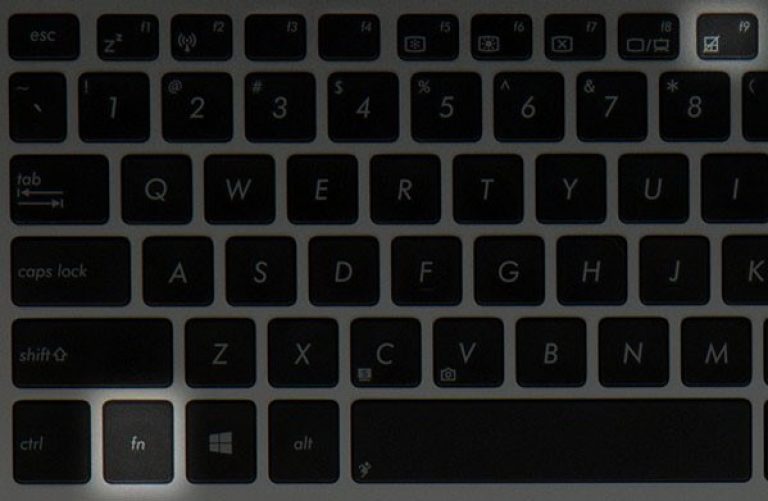
إذا كنت من مستخدمي الكمبيوتر المحمول من HP، فما عليك سوى النقر فوق الزاوية العلوية اليسرى من لوحة اللمس لإيقاف تشغيله. في حالة حدوث إيقاف التشغيل مؤشر LEDبالقرب من المستشعر سوف تضيء باللون الأحمر.
يمكنك أيضًا تشغيل لوحة اللمس من خلال النقر على الزاوية اليسرى العليا منها.
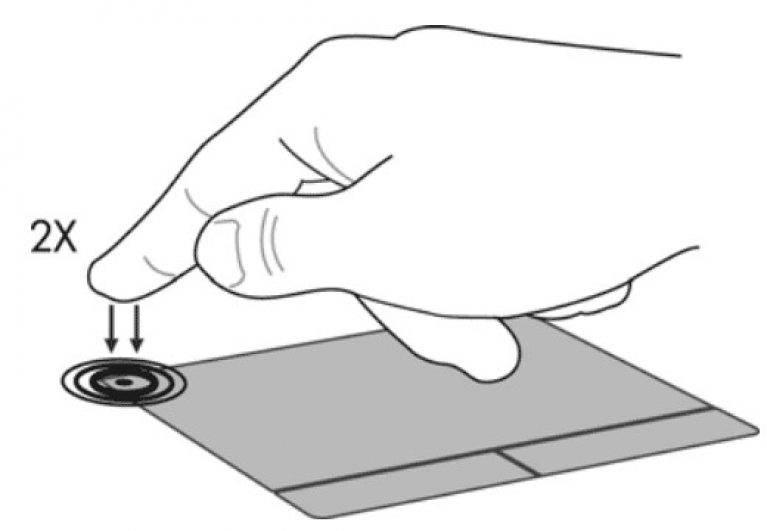
لتعطيل المستشعر في Lenovo، اضغط على الزرين Fn وF5 في نفس الوقت.
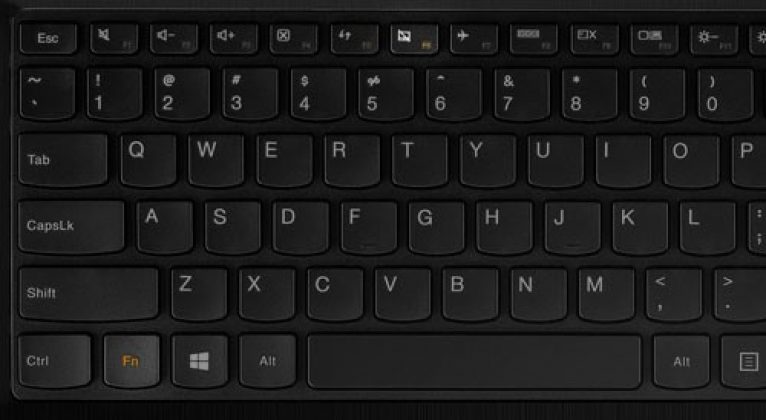
يتم تعطيل لوحة اللمس الموجودة على أجهزة الكمبيوتر المحمولة Sony Vaio من خلال مركز خاص لأجهزة Vaio (الفئة "لوحة المفاتيح والماوس") أو باستخدام مفاتيح Fn + F1.
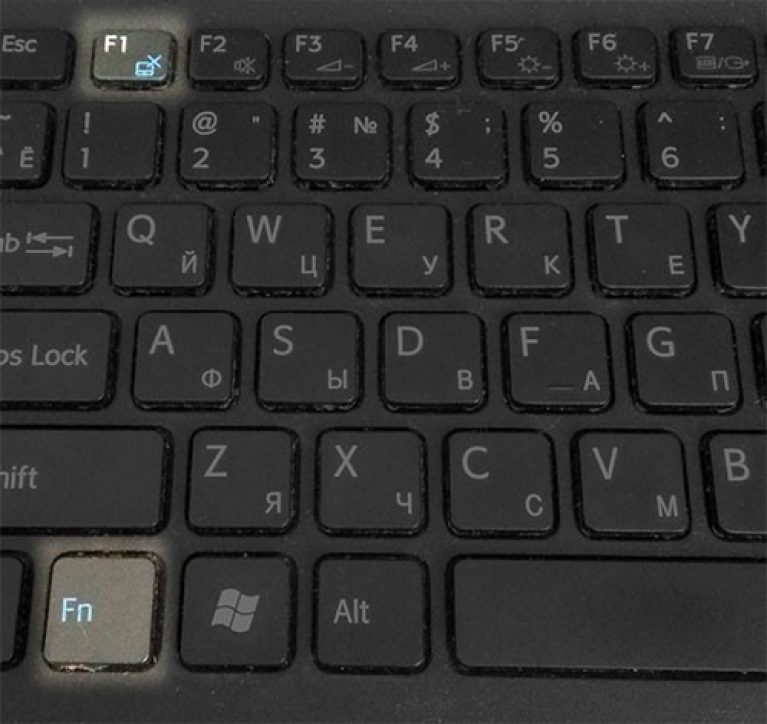
لإيقاف تشغيل المستشعر على أجهزة Samsung، ما عليك سوى الضغط على الأزرار Fn + F5. تتم إعادة التمكين أيضًا باستخدام مفاتيح التشغيل السريع هذه.
يمكنك الآن تعطيل لوحة اللمس على الكمبيوتر المحمول الخاص بك باستخدام برنامج التشغيل أو أدوات لوحة التحكم أو استخدام مفاتيح التشغيل السريع الخاصة على لوحة مفاتيح الجهاز.
مقاطع الفيديو المواضيعية:
كيفية تعطيل لوحة اللمس أو لوحة اللمس على جهاز كمبيوتر محمول ثم تمكينها باستخدام لوحة المفاتيح.
كيفية تمكين/تعطيل لوحة اللمس إذا لم يكن هناك زر مخصص
سأخبرك في هذا الفيديو بكيفية تمكين أو تعطيل لوحة اللمس على جهاز كمبيوتر محمول، حتى لو لم يكن لديك مفتاح خاص.
لوحة اللمس عبارة عن لوحة لمس للكمبيوتر المحمول تحاكي الماوس ويتم التحكم فيها بإصبع أو قلم. ومع ذلك، فإن معظم المستخدمين معتادون أكثر على التحكم في المؤشر على الشاشة باستخدام الماوس القياسي بدلاً من الإصبع. المشكلة الرئيسية في لوحة اللمس هي النقر عليها بشكل عرضي وغير ملحوظ، مما يتعارض بشكل خطير مع العمل. في هذه المقالة سننظر في جميع الطرق لتعطيل لوحة اللمس، بدءًا من الطرق الرسمية وحتى الطرق الأكثر غباءً وجنونًا.
سننظر هنا في خيارات مثل: استخدام برامج التشغيل والأدوات المساعدة الرسمية للتحكم في لوحة اللمس، والتدخل الإجمالي للبرامج في تشغيلها، والإزالة الميكانيكية لوظائف الجهاز.
الطريقة الأولى - مناسب.
تستخدم العديد من الموديلات الحديثة لوحات اللمس الخاصة بالشركة المشابك العصبيةوالبرمجيات المقابلة لهم. وبالتالي، إذا تم تثبيت كل ما تحتاجه على الكمبيوتر المحمول الخاص بك برمجة Synaptics أو أنها تعمل مع لوحة اللمس Synaptics، فلن يمثل تعطيل لوحة اللمس مشكلة بالنسبة لك.
الشيء الأكثر ملاءمة لك هو تنشيط الإعداد الاغلاق التلقائيلوحة اللمس عند توصيل الماوس.
لتعطيل لوحة اللمس، عليك القيام بما يلي:
1. اذهب إلى لوحة التحكم ( ابدأ - لوحة التحكم) وحدد العنصر " الفأر».
2. في عنصر "الماوس"، قم بالتبديل إلى علامة التبويب المشابك العصبية، مع شعار Synaptics المميز وتخصيص لوحة اللمس بما يناسب قلبك.
هنا يمكنك تعطيل لوحة اللمس، وهو ما هو مطلوب، أو تحديد المربع لإيقاف تشغيله تلقائيًا عند توصيل الماوس، كما هو مناسب لك. الطريقة بسيطة وكافية.
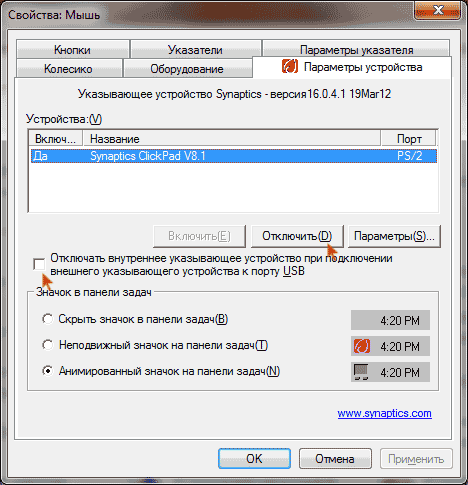
إذا لم تكن محظوظًا جدًا ولم تكن Synaptics هي الشيء الذي تفضله، فسنستخدم أساليب البرامج الأولية المتوفرة نظام التشغيلويندوز.
1. افتح مدير الأجهزة بأي طريقة تناسبك. يمكن فتح مدير الأجهزة عبر جهاز الكمبيوتر الخاص بيأو عن طريق الضغط على المفاتيح في وقت واحد ويندوز + روالمدخلات devmgmt.msc، انقر على نعمسيتم فتح مدير الجهاز، كن حذرا هنا.
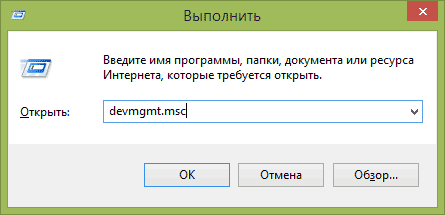
في "إدارة الأجهزة"، ابحث عن العنصر "الفئران وأجهزة التأشير الأخرى" أو "أجهزة HID". يمكن تسمية لوحة اللمس بشكل مختلف: جهاز إدخال USB، أو ماوس USB، أو ربما لوحة اللمس. بعد اكتشاف لوحة اللمس، انقر بزر الماوس الأيمن عليها وفي فتحها قائمة السياقحدد العنصر "تعطيل". أهنئك، لقد فعلت ذلك.
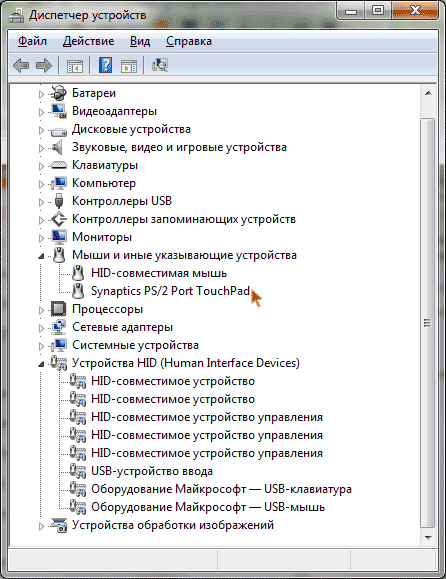
بالإضافة إلى الصحيح الحلول البرمجية، بعض أجهزة الكمبيوتر المحمولة لديها أساليب أبسط، دعنا نلقي نظرة عليها، تحتوي معظم لوحات مفاتيح الكمبيوتر المحمول على مفتاح Fn، فهو يتيح الوصول إلى وظائف لوحة المفاتيح الإضافية.
وهكذا، عندما يتم تفعيلها الجبهة الوطنية + F9أو الجبهة الوطنية + F7على أجهزة الكمبيوتر المحمولة آسوسيتم إيقاف تشغيل لوحة اللمس تلقائيًا.
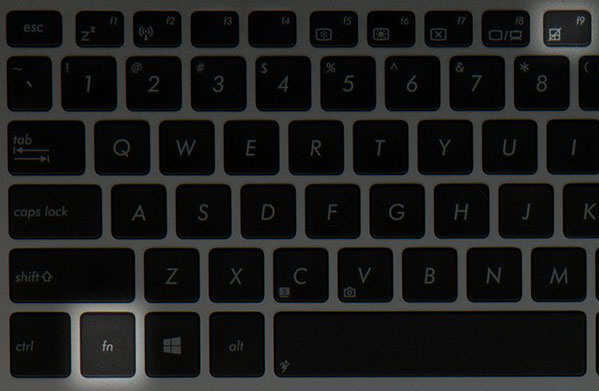
أجهزة الكمبيوتر المحمولة الخاصة بالشركة HPلقد اتخذنا مسارًا أكثر تقدمًا، هنا لإيقاف تشغيل الجهاز المزعج، ما عليك سوى النقر مرتين على الزاوية اليمنى العليا من لوحة اللمس أو تثبيت إصبعك في الزاوية اليمنى العليا من لوحة اللمس لمدة 5 ثوانٍ.
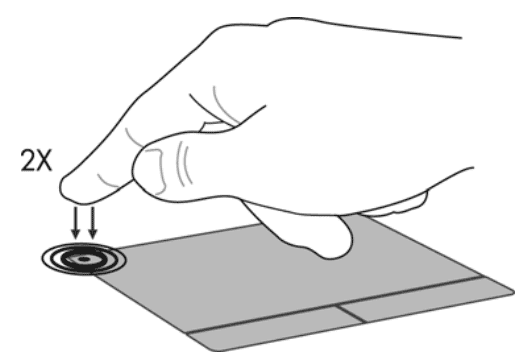
في نماذج الشركة لينوفويتم تعطيل لوحات اللمس باستخدام اختصار لوحة المفاتيح الجبهة الوطنية + F5أو الجبهة الوطنية + F8.
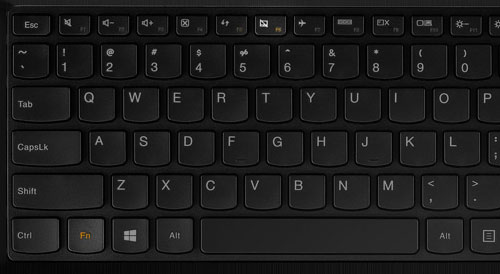
اختصار لوحة المفاتيح الجبهة الوطنية + F7يسمح لك بتعطيل لوحات اللمس على أجهزة الكمبيوتر المحمولة الخاصة بالشركة أيسر.
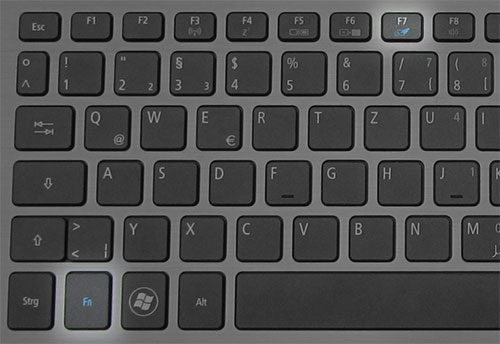
سوني فايوتسمح لك بتعطيل الجهاز من خلال مركز التحكم، المعروف أيضًا باسم فايو مركز التحكم أو الجبهة الوطنية + F1.
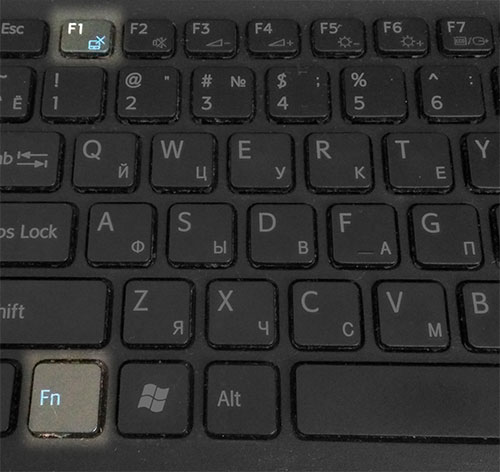
حازم سامسونجيتيح لك تعطيل لوحة اللمس باستخدام مجموعة مألوفة بالفعل الجبهة الوطنية + F5.
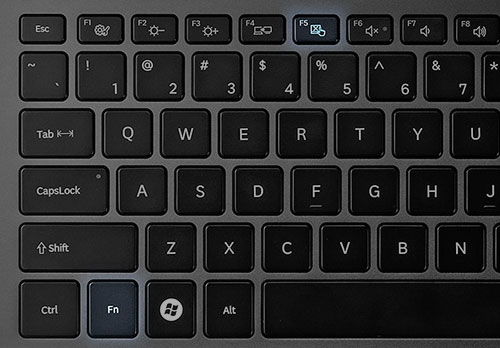
لا تنس أن الطرق المذكورة أعلاه تعمل معها برامج التشغيل المثبتةمن الشركات المصنعة. أيضا في نماذج مختلفةقد تختلف مجموعات المفاتيح، جرب عدة مجموعات من الأزرار الجبهة الوطنيةوسوف تجد سعادتك. على الأرجح، المفتاح الذي تحتاجه سيكون له شطب المربع، يرمز إلى لوحة اللمس.
بعد ذلك، هناك أساليب بدنية أكثر بدائية لعشاق الرياضة المتطرفة اليائسين تمامًا. إذا كانت روحك لا تستحق العبث بالأزرار والعبث بالبرمجيات، فالطرق التالية تناسبك: ضع البطاقة المصرفيةعلى لوحة اللمس وقم بتثبيتها، على سبيل المثال، بشريط لاصق. تم إلغاء تنشيط لوحة اللمس. قم بإيقاف تشغيل الطاقة عن لوحة اللمس في BIOS، جهاز التأشير الداخلي. الحل الأخير المطلق هو تفكيك الكمبيوتر المحمول وفصل كابل الطاقة عن لوحة اللمس اللوحة الأميدويًا، الآن لن يعمل قريبًا.
آمل أن تكون المقالة مفيدة، ولوحات اللمس المطيعة لك.
لا يعلم جميع المستخدمين أنه يمكنك تعطيل لوحة اللمس على كمبيوتر محمول من Asus. كيف يتم ذلك ولماذا هو ضروري؟ بعد كل شيء، هذا الجهاز الفنيصحيح. ولكن عند استخدام الماوس التقليدي، قد تحتاج في بعض الأحيان إلى تجنب تكرار وظائف التحكم.
وفي هذه الحالة يطرح السؤال: ما هي طرق تعطيل لوحة اللمس وما هي خيارات حل هذه المشكلة؟
لماذا هناك حاجة إلى لوحة اللمس؟
هذا الجهاز عبارة عن لوحة لمس خاصة مصممة للتحكم في الجهاز بدون أجهزة مساعدة مثل الماوس. تم تصميم لوحة اللمس لأولئك الذين يشعرون بالارتياح عند تحريك أصابعهم. يجده بعض المستخدمين مزعجًا لأنه غالبًا ما يتم لمسه براحة أيديهم أثناء عملية الطباعة. ونتيجة لذلك، يمكنك إعادة تعيين الإعدادات المطلوبة. أيضًا، غالبًا ما يتم استخدام أجهزة الكمبيوتر المحمولة اليوم بدلاً من أجهزة الكمبيوتر المكتبية. وكما تعلم، فإنهم لا يحتاجون إلى مثل هذا الجهاز. بعد ذلك، يجدر إلقاء نظرة فاحصة على كيفية تعطيل لوحة اللمس على كمبيوتر محمول من Asus.
طرق الاغلاق غير المهنية
معظم بطريقة بسيطةبالنسبة لأولئك الذين لا يريدون الخوض في تعقيدات الجهاز والبحث عن التعليمات المناسبة، فإن إغلاق لوحة اللمس ليس ضروريًا بطاقة بلاستيكيةوتأمينه بالشريط. على الرغم من أنه لن يغطي أزرار الجهاز، لذلك سيستمر في التسبب في الإزعاج أثناء التشغيل. الطريقة الثانية هي وضع المؤشر في أي مكان في النص وتحريك الماوس بحيث يظهر السهم في أسفل الزاوية اليمنى. صحيح، حتى هذا لا يوفر مستوى عالمصداقية. بعد كل شيء، يمكنك لمس الماوس بيدك ونقله إلى مكان آخر.
الطرق القياسية
تم تجهيز معظم أجهزة الكمبيوتر المحمولة بزر خاص يقع بالقرب من لوحة اللمس. يتم رسم مربع أو مستطيل مشطوب مع لمس اليد عليه. بالإضافة إلى ذلك، هناك مجموعة مفاتيح التشغيل السريع الرسمية لتعطيل لوحة اللمس. تتناول هذه المقالة لوحة اللمس من Asus، والتي يتم توفير مجموعة Fn + F9 لها. سوف تحتاج إلى تذكر ذلك. إذا كان المستخدم لا يعرف مفاتيح التشغيل السريع التي يجب استخدامه، يتم تنفيذ الإجراءات التالية:
1. انقر فوق "ابدأ" و"لوحة التحكم".
2. انتقل إلى "الأجهزة والطابعات".
3. يتم فتح علامة التبويب "الماوس"، ويوجد بها علامة تبويب برنامج تشغيل لوحة اللمس ويتم تعيين مربع الاختيار حيث يشير إلى "تعطيل عند توصيل ماوس USB خارجي".
إذا لم يحدث شيء عند الضغط على مفاتيح التشغيل السريع أو عند استخدام علامة التبويب "الماوس"، فهذا يعني أن المستخدم ليس لديه برنامج تشغيل لوحة اللمس مثبتًا. تحتوي أجهزة Asus على لوحات لمس Elantech. لتنزيل برنامج التشغيل المطلوب، يجب عليك الانتقال إلى بوابة Asus الرسمية وتحديد طراز الكمبيوتر المحمول، بالإضافة إلى لوحة اللمس ونظام التشغيل.
طرق احترافية
بالنسبة للمستخدمين المتقدمين الذين يعرفون ما هو BIOS، يوصى باستخدام خيار موثوق به لتعطيل لوحة اللمس من خلال هذا البرنامج. تتم عمليات التلاعب في قسم جهاز التأشير الداخلي. يجب عليك تحديد القيمة المناسبة، وبعد ذلك لن يكون هناك سؤال حول كيفية تعطيل لوحة اللمس على ASUS. يمكنك أيضًا ببساطة فصل الكابل عن لوحة اللمس؛ للقيام بذلك، سيتعين عليك إزالته اللوحة العلوية. لكن هذه الطريقةجيد فقط للمتخصصين الذين هم على دراية جيدة بالتكوين الداخلي للجهاز. بالإضافة إلى ذلك، قبل إجراء مثل هذه العملية، يجب عليك التأكد من عدم الحاجة إلى لوحة اللمس أبدا. كقاعدة عامة، الأساليب المذكورة أعلاه كافية للتعامل مع مثل هذه المشكلة غير السارة بنفسك.
إذا كنت أحد المالكين المحظوظين لجهاز كمبيوتر محمول من ASUS، فهذه المعلومات مخصصة لك فقط. سأخبرك كما في كمبيوتر محمول آسوستعطيل لوحة اللمس.
ميزة أجهزة الكمبيوتر المحمولة هي قابليتها للنقل والاكتفاء الذاتي. للعمل معهم، لا يلزم وجود أجهزة إدخال أو إخراج إضافية - يتم توفير كل ما هو ضروري في أجهزة الكمبيوتر هذه. يمكن توصيل شاشة إضافية أو طابعة أو ماسح ضوئي، أو ما يحدث في كثير من الأحيان، بالماوس. لتتمكن من استخدام الماوس، يجب عليك تعطيل لوحة اللمس.
الطريقة الأولى.
الطريقة الأولى هي الضغط على مجموعة المفاتيح Fn + F9 في نفس الوقت. سيعمل هذا الخيار مع برامج التشغيل المرخصة المثبتة والتي تأتي مع الكمبيوتر المحمول. إذا لم يكن لديك قرص لسبب ما، فيمكنك تنزيل برامج التشغيل التي تحتاجها من الموقع الرسمي. قم بتنزيل حزمة برنامج التشغيل من الموقع، اعتمادًا على العلامة التجارية للكمبيوتر المحمول، قم بتثبيته. بعد إعادة تشغيل الكمبيوتر، هناك احتمال بنسبة 99% أن لوحة اللمس بعد الضغط عليها الجبهة الوطنية + F9لن تتداخل بعد الآن مع كتابتك. إذا لم يساعدك هذا، فجرب طريقة أخرى.
الطريقة الثانية.
تعطيل لوحة اللمس من خلال إدارة الأجهزة. قم بتشغيل "Device Manager" ثم ابحث عن لوحة اللمس المتصلة بالكمبيوتر المحمول. ومع ذلك، اعتمادًا على طراز الكمبيوتر ولوحة اللمس، فقد يكون موجودًا في قسم "الفئران وأجهزة التأشير الأخرى" أو قسم "أجهزة HID". عند العثور على لوحة اللمس، انقر بزر الماوس الأيمن عليها وحدد "تعطيل".
الطريق الثالث.
يعد تعطيل لوحة اللمس من خلال إعدادات Biosa هو الأسهل والأكثر طريقة سريعة. تعال الى إعدادات السيراقرأ كيفية الدخول إلى إعدادات biosa. نجد العنصر جهاز التأشير الداخلي وحدد القيمة معطل - تعطيل إذا كنت تريد تمكين لوحة اللمس، ثم القيمة ممكّنة - تمكين.
الطريقة الرابعة.
إحدى الطرق السهلة لتعطيل لوحة اللمس على الكمبيوتر المحمول هي التنزيل والتثبيت برامج الطرف الثالثلتعطيل لوحة اللمس.
يعد Touchpad Blocker أحد الأدوات المساعدة الشائعة لتعطيل لوحة اللمس. يحتوي على العديد من الخيارات المفيدة لإعداد جهاز الإدخال باللمس، ويتضمن أيضًا القدرة على إلغاء تنشيطه تمامًا. يمكنك تنزيل تطبيق Touchpad Blocker من الموقع الرسمي للمطورين.
بعد التثبيت يعمل في " خلفيةيقارن تعطيل لوحة اللمس باستخدام هذا البرنامج بشكل إيجابي مع الخيارات الموضحة أعلاه. بمساعدتها، يمكنك تكوين لوحة اللمس ليتم قفلها فقط أثناء الكتابة، بحيث لا تكون هناك حركات ونقرات عرضية، بينما ستتمكن لوحة اللمس من العمل بقية الوقت.









